Acerca de rescate broma
Broma de rescate es un tipo de ransomware de malware que cifrar los archivos y luego pedir que paga para recuperarlos. Esto es comportamiento típico ransomware así no realmente ofrece algo nuevo. Utiliza algoritmos de cifrado complejas para hacer ilegibles los archivos que usted no tiene otra opción sino para pagar un descifrador.
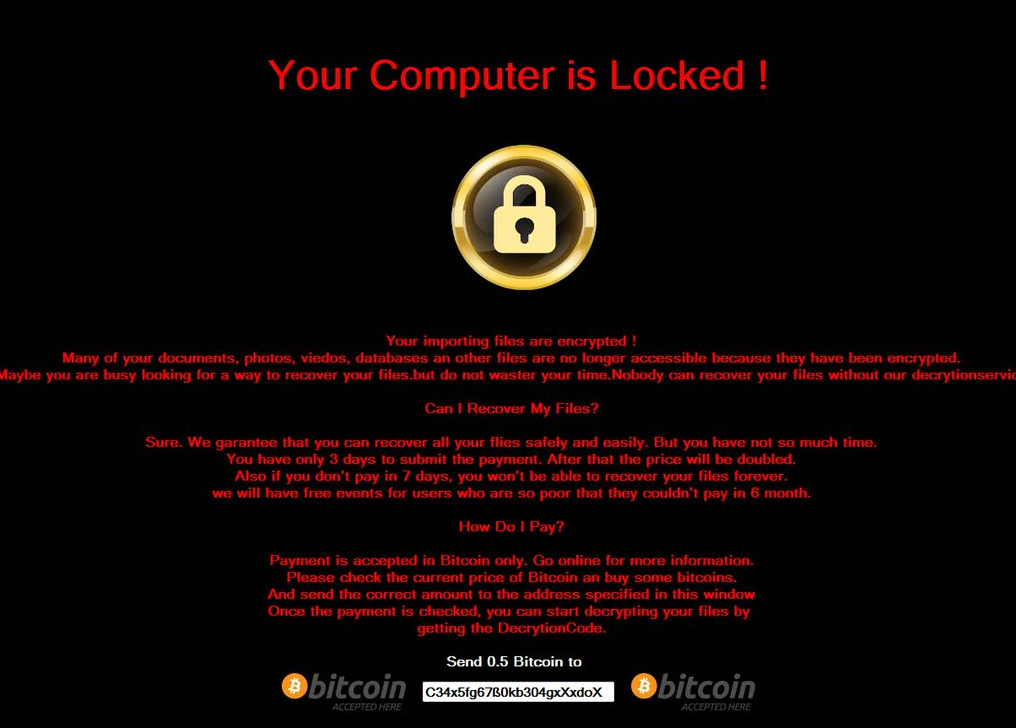
Por desgracia, actualmente no hay otra manera para descifrar los archivos, a menos que tengas copia de seguridad. Sin embargo, no recomendamos pagar el rescate porque se trata de ciberdelincuentes que probablemente no se sentirán obligados a ayudarle, incluso después de pagar. Así que es probablemente una mejor idea invertir ese dinero en copia de seguridad fiable para que si esto llegara a suceder, sólo podría eliminar rescate broma o algunos otros ransomware y recuperar archivos sin problema. Copia de seguridad es importante, sobre todo porque es tan fácil infectarse, y suele ocurrir a través de adjuntos de correo electrónico o actualizaciones falsas.
¿Cómo se transmite el ransomware?
Ransomware de la mayoría, incluyendo éste, se propaga a través de correos electrónicos maliciosos y versiones falsas. Cuando se trata de archivos adjuntos de correo electrónico, necesitará tener cuidado porque pueden surgir uno malintencionado. Siempre verifique el remitente y el contenido antes de abrir cualquier cosa, incluso si parece que proviene de una fuentes confiables, tales como Amazon o el gobierno. Los desarrolladores de ransomware como pretender ser de empresas reales para que los usuarios son más propensos a abrir el archivo adjunto. También debe evitar los pop-ups que afirman que necesite actualizar algo, generalmente su Flash Player. Si necesita actualizar, utilice sitios web oficiales. De lo contrario, están arriesgando algo que realmente no desea instalar.
¿Cómo afecta a mi computadora?
Una vez dentro de tu computadora el ransomware, procederá a cifrar sus archivos. Utiliza el algoritmo de cifrado AES-256 y añade la extensión .fmoon a todos los archivos afectados. Entonces usted recibirá una nota de rescate, que explicará lo que ha sucedido. También le pedirá que pagar para recuperar sus archivos. Dice que va a borrar archivos si la víctima no paga en 20 minutos, que probablemente no es tiempo suficiente en cualquier caso. Creemos que usted debería reconsiderar si estás pensando en cumplir con las demandas. No olvide que los cibercriminales podrían fácilmente tomar su dinero y no te dan un descifrador de trabajo, nada les impide hacerlo. Como dijimos, sería más razonable invertir ese dinero en copias de seguridad, que es esencial que estos días. En cualquier caso, usted debe no cumplir con las exigencias y quitar solo broma de rescate.
Eliminación de la broma de rescate
Técnicamente hay dos maneras para suprimir broma de rescate pero recomendamos uno. Extracción manual de la broma de rescate puede ser difícil y podría dañar su computadora. Las opciones más fácil sería obtener software anti-malware y eliminar rescate broma para usted. Desafortunadamente, el software no recuperará sus archivos, simplemente borrará broma de rescate.
Offers
Descarga desinstaladorto scan for Ransom Prank RansomwareUse our recommended removal tool to scan for Ransom Prank Ransomware. Trial version of provides detection of computer threats like Ransom Prank Ransomware and assists in its removal for FREE. You can delete detected registry entries, files and processes yourself or purchase a full version.
More information about SpyWarrior and Uninstall Instructions. Please review SpyWarrior EULA and Privacy Policy. SpyWarrior scanner is free. If it detects a malware, purchase its full version to remove it.

Detalles de revisión de WiperSoft WiperSoft es una herramienta de seguridad que proporciona seguridad en tiempo real contra amenazas potenciales. Hoy en día, muchos usuarios tienden a software libr ...
Descargar|más


¿Es MacKeeper un virus?MacKeeper no es un virus, ni es una estafa. Si bien hay diversas opiniones sobre el programa en Internet, mucha de la gente que odio tan notorio el programa nunca lo han utiliz ...
Descargar|más


Mientras que los creadores de MalwareBytes anti-malware no han estado en este negocio durante mucho tiempo, compensa con su enfoque entusiasta. Estadística de dichos sitios web como CNET indica que e ...
Descargar|más
Quick Menu
paso 1. Eliminar Ransom Prank Ransomware usando el modo seguro con funciones de red.
Eliminar Ransom Prank Ransomware de Windows 7/Windows Vista/Windows XP
- Haga clic en Inicio y seleccione Apagar.
- Seleccione reiniciar y haga clic en Aceptar.


- Iniciar tapping F8 cuando tu PC empieza a cargar.
- Bajo Opciones de arranque avanzadas, seleccione modo seguro con funciones de red.


- Abre tu navegador y descargar la utilidad de anti-malware.
- La utilidad para eliminar Ransom Prank Ransomware
Eliminar Ransom Prank Ransomware desde Windows 8/10
- En la pantalla de inicio de sesión de Windows, pulse el botón de encendido.
- Pulse y mantenga pulsado Shift y seleccione Reiniciar.


- Vete a Troubleshoot → Advanced options → Start Settings.
- Elegir activar el modo seguro o modo seguro con funciones de red en configuración de inicio.


- Haga clic en reiniciar.
- Abra su navegador web y descargar el eliminador de malware.
- Utilice el software para eliminar Ransom Prank Ransomware
paso 2. Restaurar sus archivos con Restaurar sistema
Eliminar Ransom Prank Ransomware de Windows 7/Windows Vista/Windows XP
- Haga clic en Inicio y seleccione Apagar.
- Seleccione reiniciar y OK


- Cuando tu PC empieza a cargar, presione repetidamente F8 para abrir opciones de arranque avanzadas
- Elija el símbolo del sistema de la lista.


- Escriba cd restore y pulse Enter.


- Escriba rstrui.exe y presiona Enter.


- Haga clic en siguiente en la nueva ventana y seleccione el punto de restauración antes de la infección.


- Hacer clic en siguiente y haga clic en sí para iniciar la restauración del sistema.


Eliminar Ransom Prank Ransomware de Windows 8/Windows 10
- Haga clic en el botón de encendido en la pantalla de inicio de sesión de Windows.
- Mantenga presionada la tecla Mayús y haga clic en reiniciar.


- Elija la solución de problemas y vaya a opciones avanzadas.
- Seleccione el símbolo del sistema y haga clic en reiniciar.


- En el símbolo del sistema, entrada cd restore y pulse Enter.


- Escriba rstrui.exe y pulse Enter otra vez.


- Haga clic en siguiente en la ventana Restaurar sistema.


- Elegir el punto de restauración antes de la infección.


- Haga clic en siguiente y haga clic en sí para restaurar el sistema.


